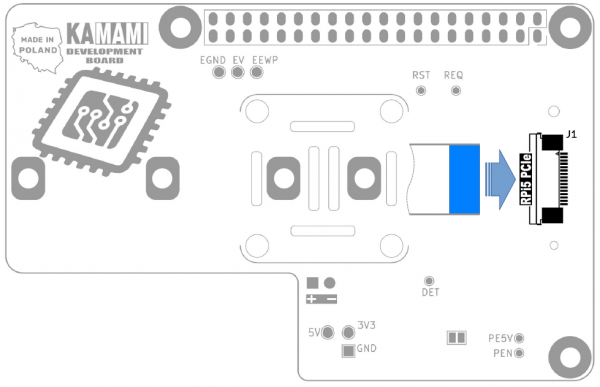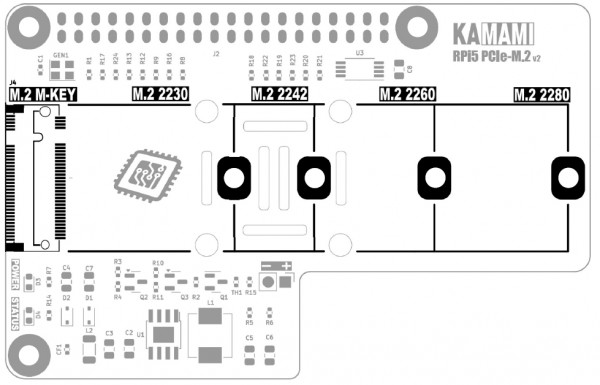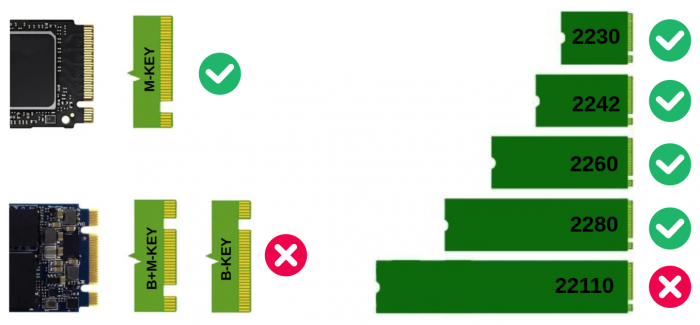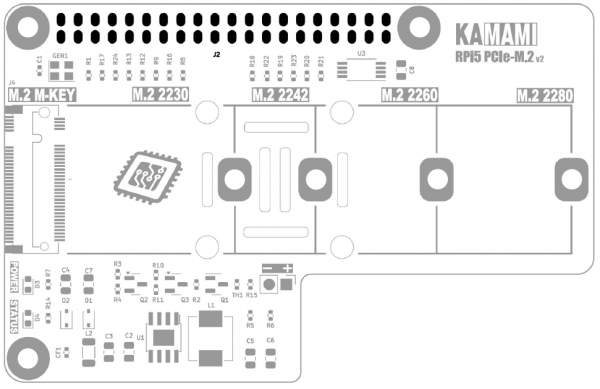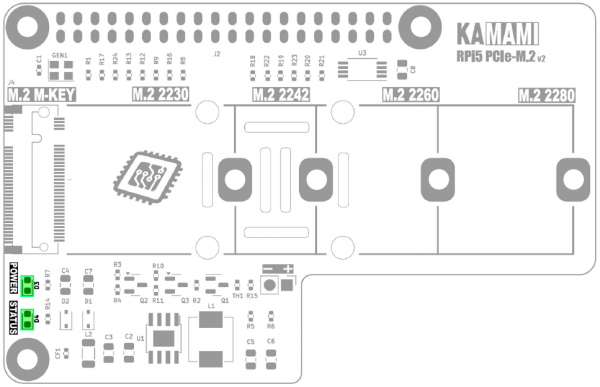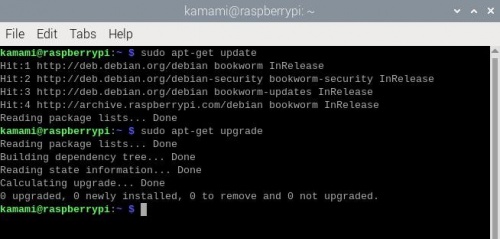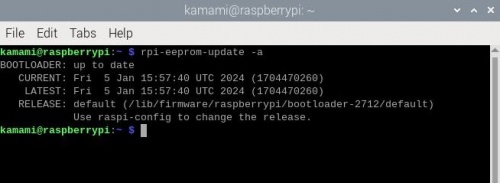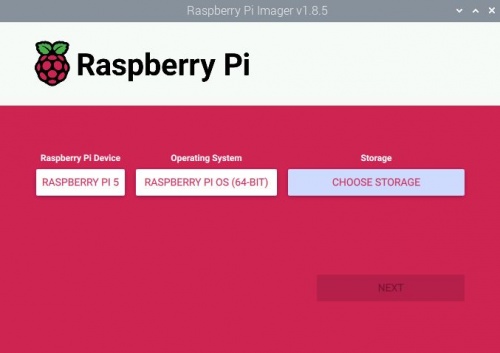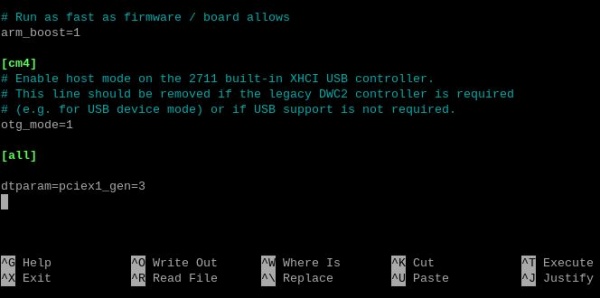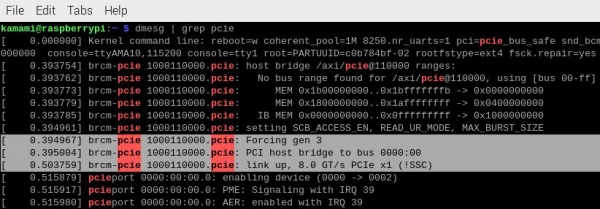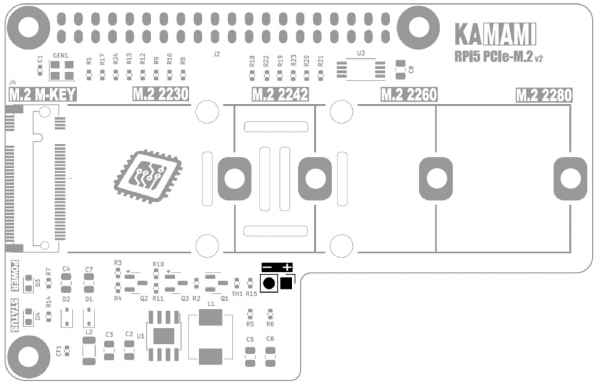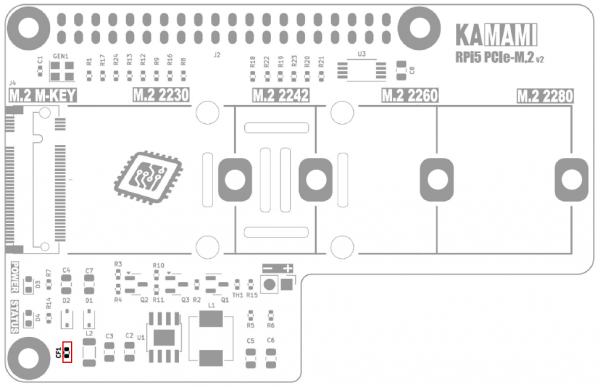Difference between revisions of "KAmodRPi5 PCIe-M.2v2 (PL)"
(→Stałe zasilanie dysku NVME) |
(→Opis) |
||
| (One intermediate revision by the same user not shown) | |||
| Line 3: | Line 3: | ||
<b>KAmodRPi5 PCIe-M.2v2</b> - Adapter dysku NVME M.2 M-Key dla Raspberry Pi 5 | <b>KAmodRPi5 PCIe-M.2v2</b> - Adapter dysku NVME M.2 M-Key dla Raspberry Pi 5 | ||
<center> | <center> | ||
| − | [[File: | + | [[File:1192860.png|none|800px|thumb|center]] |
</center> | </center> | ||
Komputer Raspbertry Pi 5 jest wyposażony w interfejs PCI Express wyprowadzony na niestandardowe, miniaturowe złącze FFC oznaczone na płytce jako PCIe. Pozwala ono na podłączenie nowoczesnych dysków SSD, które obsługują szybki i niezawodny protokół NVME i wtedy Raspberry Pi może stać się centrum multimedialnym lub serwerem plików, jednocześnie zachowując niewielkie rozmiary i efektywność energetyczną. Wymaga to użycia adaptera KAmod RPi5 PCIe-M.2v2, który pozwala na dołączenie dysku NVME ze złączem typu M.2 M-key, w rozmiarze do 2280.. | Komputer Raspbertry Pi 5 jest wyposażony w interfejs PCI Express wyprowadzony na niestandardowe, miniaturowe złącze FFC oznaczone na płytce jako PCIe. Pozwala ono na podłączenie nowoczesnych dysków SSD, które obsługują szybki i niezawodny protokół NVME i wtedy Raspberry Pi może stać się centrum multimedialnym lub serwerem plików, jednocześnie zachowując niewielkie rozmiary i efektywność energetyczną. Wymaga to użycia adaptera KAmod RPi5 PCIe-M.2v2, który pozwala na dołączenie dysku NVME ze złączem typu M.2 M-key, w rozmiarze do 2280.. | ||
| Line 316: | Line 316: | ||
===== Linki zewnętrzne ===== | ===== Linki zewnętrzne ===== | ||
*[https://www.raspberrypi.com/documentation/computers/getting-started.html Dokumentacja '''''Getting started''''' dla Raspberry Pi 5] | *[https://www.raspberrypi.com/documentation/computers/getting-started.html Dokumentacja '''''Getting started''''' dla Raspberry Pi 5] | ||
| + | *[https://wiki.kamamilabs.com/images/5/50/KAmodRPI-M2v2.step.zip Model CAD (STEP)] | ||
Latest revision as of 12:28, 15 October 2024

Contents
- 1 Opis
- 2 Podstawowe parametry
- 3 Wyposażenie standardowe
- 4 Opis najistotniejszych elementów
- 5 Montaż dysku NVME M.2 w adapterze KAmodRPi5 PCIe-M.2v2
- 6 Montaż adaptera KAmodRPi5 PCIe-M.2v2 na płytce Raspberry Pi 5
- 7 Wymiary adaptera KAmodRPi5 PCIe-M.2v2
- 8 Uruchomienie systemu z dysku NVME M.2
- 9 Informacje dodatkowe
- 10 Linki zewnętrzne
Opis
KAmodRPi5 PCIe-M.2v2 - Adapter dysku NVME M.2 M-Key dla Raspberry Pi 5
Komputer Raspbertry Pi 5 jest wyposażony w interfejs PCI Express wyprowadzony na niestandardowe, miniaturowe złącze FFC oznaczone na płytce jako PCIe. Pozwala ono na podłączenie nowoczesnych dysków SSD, które obsługują szybki i niezawodny protokół NVME i wtedy Raspberry Pi może stać się centrum multimedialnym lub serwerem plików, jednocześnie zachowując niewielkie rozmiary i efektywność energetyczną. Wymaga to użycia adaptera KAmod RPi5 PCIe-M.2v2, który pozwala na dołączenie dysku NVME ze złączem typu M.2 M-key, w rozmiarze do 2280..
Podstawowe parametry
- Adapter jest przystosowany do łatwego montażu na płytce Raspberry Pi 5
- Połączenie z komputerkiem Raspberry Pi 5 poprzez złącze 40-stykowe GPIO oraz taśmę FFC 16/0,5 (opcjonalnie możliwe jest połączenie tylko z użyciem taśmy FFC)
- Umożliwia dołączenie kolejnych modułów typu HAT, do 40-stykowego złącza GPIO
- Umożliwia podłączenie dysku NVME ze złączem typu M.2 M-key (NGFF M-key)
- Komunikacja poprzez interfejs PCI Express Gen2 x1 (opcjonalnie również Gen3 x1)
- Umożliwia zamontowanie dysku o rozmiarze 2230, 2242, 2260 lub 2280
- Do zasilania dysku dostarcza napięcia o wartości 3,3 V i maksymalnym prądzie 3 A. Wydajność prądowa zależy od mocy zasilacza dołączonego do Raspberry Pi – zalecany: 5,1 V, co najmniej 3,0 A (15 W)
- Wskaźniki LED sygnalizujące poprawne zasilanie oraz aktywność dysku
- Wymiary: 56x87,5 mm
- Konstrukcja adaptera nie blokuje możliwości zastosowania radiatora z wentylatorem dedykowanego dla Raspberry Pi 5 - Raspberry Pi Active Cooler
Nie każdy dysk NVME M.2 jest kompatybilny z komputerkiem Raspberry Pi 5
- Przetestowane i działające modele dysków to m.in.:
- Goodram PX500 (256 GB, 2280)
- Goodram PX600 (256 GB, 2280)
- Samsung 980 (500 GB, 2280)
- Samsung PM991a (256GB, 2242)
- Patriot P310 (240GB, 2280)
- WD SN530 (256GB, 2242)
Wyposażenie standardowe
| Kod | Opis |
|---|---|
|
|
|
Opis najistotniejszych elementów
Złącze PCI Express
| Złącze | Opis |
|---|---|
|
J1 - RPi5 PCIe |
(adapter może działać, gdy jest połączony z Raspberry Pi 5 tylko samą taśmą, jeśli dysk nie pobiera prądu większego niż 1 A) |
Złącze PCI Express adaptera KAmodRPi5 PCIe-M.2v2 jest umieszczone na dolnej stronie płytki (strona bottom - J1). Należy je połączyć ze złączem PCIe na płytce Raspberry Pi 5 za pomocą taśmy połączeniowej FFC 16/0,5.
Taśmę należy wsunąć od strony środka płytki, stykami ustawionymi do płaszczyzny płytki - czyli niebieski znacznik musi znajdować się na zewnątrz, tak jak pokazano na poniższym rysunku. Przed wsunięciem taśmy do złącza należy delikatnie odsunąć blokadę na złączu J1 (ciemny element) - o ok. 2 mm. Po wsunięciu taśmy blokadę należy delikatnie wsunąć tak, aby taśma została zablokowana w złączu.
Złącze dysku NVME M.2 M-key
| Złącze | Opis |
|---|---|
|
J4 - M.2 M-KEY |
|
Złącze J4 typu M.2 z kluczem typu „M” (M-KEY) pozwala na dołączenie standardowego dysku NVME. Zestaw otworów na płytce pozwala na stabilne zamontowanie dysków w rozmiarach 2230, 2242, 2260 lub 2280.
Złącze GPIO
| Złącze | Opis |
|---|---|
|
J2 - Złącze typu goldpin męsko-żeńskie, wysokie |
|
Złącze GPIO (J2) na płytce adaptera KAmodRPi5 PCIe-M.2v2 jest to złącze żeńsko męskie, które udostępnia wszystkie 40 linii GPIO komputerka RPi5. Takie rozwiązanie pozwala na łatwe dołączenie kolejnych modów rozszerzających możliwości Raspberry Pi 5.
Kontrolki sygnalizacyjne LED
| Kontrolka LED | Opis |
|---|---|
|
D3 - POWER |
|
|
D4 - STATUS |
|
Montaż dysku NVME M.2 w adapterze KAmodRPi5 PCIe-M.2v2
| Uwaga! Podłączanie i odłączanie dysku NVME M.2 należy wykonywać tylko wtedy, gdy komputerek Raspberry Pi 5 jest wyłączony i odłączony od zasilacza. |
W pierwszej kolejności należy określić rozmiar dysku (nie pojemność) - akceptowane są dyski 2230, 2242, 2260 lub 2280. Znając rozmiar dysku należy zamontować śrubę męsko-żeńską mocującą dysk M.2 w otworze odpowiadającym danemu rozmiarowi dysku i wkręcić śrubkę od spodu. Teraz można wsunąć dysk NVME M.2 do złącza J4 (M.2 M-KEY), w taki sposób, aby koniec dysku lekko odstawał od płytki. Następnie należy delikatnie docisnąć dysk do śruby mocującej i przykręcić nakrętką od góry.
Montaż adaptera KAmodRPi5 PCIe-M.2v2 na płytce Raspberry Pi 5
W pierwszej kolejności należy podłączyć taśmę FFC do złącza RPi5 PCIe, na dolnej stronie płytki. W tym celu należy wsunąć taśmę od strony środka płytki, stykami ustawionymi do płaszczyzny płytki - czyli niebieski znacznik musi znajdować się na zewnątrz, tak jak pokazano na rysunku w rozdziale „Złącze PCI Express”. Przed wsunięciem taśmy do złącza należy delikatnie odsunąć blokadę na złączu J1 (ciemny element) - o ok. 2 mm. Po wsunięciu taśmy blokadę należy delikatnie wsunąć tak, aby taśma została zablokowana w złączu.
Teraz adapter KAmodRPi5 PCIe-M.2v2 z zamontowaną taśmą należy ułożyć obok Raspberry Pi 5. Dzięki temu w łatwy sposób można dołączyć taśmę FFC do złącza PCIe na płytce Raspberry Pi 5. Tu również należy wysunąć blokadę, umieścić taśmę stykami w kierunku środka płytki i wsunąć blokadę tak, aby taśma została zablokowana w złączu.
Po dołączeniu taśmy adapter należy umieścić nad komputerkiem Raspberry Pi 5 i ułożyć taśmę tak, aby znajdowała się pomiędzy płytkami (lub pomiędzy płytką adaptera i radiatorem RPi5). Na koniec należy dolną stronę złącza J2 osadzić na 40-szpilkowym złączu GPIO komputerka i docisnąć. Warto też zamontować tuleję o wysokości 16 mm przy złączu USBC, która ustabilizuje całą konstrukcję.
Wymiary adaptera KAmodRPi5 PCIe-M.2v2
Wymiary płytki to 56x87,5 mm i pokrywają się w wymiarami komputerka Raspberry Pi 5.
Uruchomienie systemu z dysku NVME M.2
Uruchomienie systemu Raspberry Pi 5 z dysku NVME wymaga zainstalowania obrazu systemu na tym dysku. Można to wykonać mając do dyspozycji komputerek RPi5 działający z karty pamięci microSD. Należy wykonać następujące kroki.
Aktualizacja systemu operacyjnego
Uruchamiamy RPi5 z zamontowaną kartą pamięci zawierającą działający system operacyjny Raspberry Pi 5. Po wyświetleniu pulpitu systemu otwieramy okno konsoli (Terminal) np. za pomocą kombinacji klawiszy Ctrl+Alt+T i wpisujemy:
sudo apt-get update
a następnie:
sudo apt-get upgrade
Ukończenie wszystkich działań może potrwać kilka minut, w zależności od liczby komponentów wymagających uaktualnienia (w oknie konsoli może wyświetlić się znacznie więcej komunikatów niż na poniższym przykładzie). Wszelkie pytania potwierdzamy klawiszem Y (Yes).
Na koniec restartujemy system, np. wpisując polecenie:
sudo reboot
Aktualizacja zawartości pamięci EEPROM
Otwieramy okno konsoli (Terminal) np. za pomocą kombinacji klawiszy Ctrl+Alt+T i wpisujemy:
sudo rpi-eeprom-update -a
W oknie konsoli może wyświetlić się więcej komunikatów niż na poniższym przykładzie, jeżeli zawartość będzie wymagała aktualizacji. Wszelkie pytania potwierdzamy klawiszem Y (Yes).
Po zakończeniu działań konieczny jest restart systemu, który wywołamy np. wpisując polecenie:
sudo reboot
Instalowanie systemu na dysku NVME M.2
Przy wyłączonym RPi5 montujemy adapter KAmodRPi5 PCIe-M.2v2 wraz z zamontowanym dyskiem NVME M.2. Uruchamiamy Raspberry Pi 5, otwieramy okno konsoli (Terminal) np. za pomocą kombinacji klawiszy Ctrl+Alt+T i wpisujemy:
sudo rpi-imager
W oknie które się pojawi wybieramy:
- model komputerka (Raspberry Pi Device): RASPBERRY PI 5,
- system operacyjny (Operating System): RASPBERRY PI OS (64-BIT),
- dysk (Storage): tu wskazujemy dysk NVME M.2, który został zamontowany w adapterze KAmodRPi5 PCIe-M.2
Dalszy przebieg instalowania obrazu systemu operacyjnego znajdziemy w oficjalnej dokumentacji do Raspberry Pi:
https://www.raspberrypi.com/documentation/computers/getting-started.html
Na koniec wyłączamy RPi5.
Uruchomienie systemu
Gdy mamy zamontowany dysk NVME M.2 z zainstalowanym obrazem systemu operacyjnego, to przed uruchomieniem komputerka Raspberry Pi 5 usuwamy kartę pamięci z dedykowanego gniazda – nie będzie już potrzebna (kartę pamięci możemy usunąć/zamontować, tylko wtedy, gdy komputerek jest wyłączony i odłączony od zasilania).
Pierwsze uruchomienie nowego systemu operacyjnego potrwa nieco dłużej niż kolejne, ale po chwili pokaże się pulpit gotowego do pracy Rasbiana zainstalowanego na dysku NVME M.2. Jest to nowy system operacyjny i nie zawiera zmian, które wprowadziliśmy w systemie znajdującym się na karcie pamięci. Zatem musimy przeprowadzić aktualizację systemu operacyjnego, tak jak to zostało opisane wcześniej. Nie musimy aktualizować zawartości pamięci EEPROM – nie zmieniła się po zmianie systemu operacyjnego.
Informacje dodatkowe
Zwiększenie szybkości interfejsu PCIe
Interfejs PCIe komputerka Raspberry Pi 5 domyślnie uruchamia się w trybie gen 2, który pozwala na komunikację z maksymalną przepustowością 5 GT/s (Gigatransferów na sekundę). Istnieje sposób na uruchomienie trybu gen 3, który oferuje przepustowość do 8 GT/s. W tym celu należy zmodyfikować zawartość pliku konfiguracyjnego config.txt.
W konsoli wpisujemy:
sudo nano /boot/firmware/config.txt
(we wcześniejszych wersjach systemu operacyjnego plik config.txt był umieszczony bezpośrednio w katalogu /boot).
Na końcu pliku (przewijamy strzałkami do samego dołu) należy dopisać linię:
dtparam=pciex1_gen=3
Następnie należy zapisać zmiany za pomocą klawiszy Ctrl+O, zamknąć edytor za pomocą klawiszy Ctrl+X i uruchomić system ponownie.
Aby sprawdzić, czy modyfikacja zadziałała można przeanalizować komunikaty startowe ładowania systemu. Należy otworzyć okno konsoli (Terminal) np. za pomocą kombinacji klawiszy Ctrl+Alt+T i wpisać:
dmesg | grep pcie
Wyświetli się treść podobna do tej, która znajduje się na poniższym zrzucie ekranu:
Widać tam wpisy: „Forcing gen 3” oraz „Link up, 8.0 GT/s PCIe x1”, który oznacza, że modyfikacja się powiodła. Jednak nie gwarantuje to pełnej stabilności systemu w każdych warunkach.
Zamontowanie wentylatora
Na płytce adaptera KAmodRPi5 PCIe-M.2v2 otwory, które usprawniają cyrkulację powietrza chłodzącego komputerek Raspberry Pi 5. Konstrukcja adaptera nie blokuje możliwości zastosowania radiatora z wentylatorem dedykowanego dla Raspberry Pi 5 - Raspberry Pi Active Cooler.
W przypadku, gdy dodatkowe chłodzenie nie jest zamontowane, istnieje możliwość zamontowania wentylatorka o rozmiarze 25x25 mm na dolnej stronie płytki adaptera. Na płytce znajdują się otwory umożliwiające umieszczenie odpowiednich śrub, natomiast na płytce znajduje się złącze, które może zasilać dodatkowy wentylator. Dostarcza napięcia, które jest regulowane wartością temperatury – im temperatura adaptera będzie wyższa, tym napięcie będzie bliższe wartości 5 V. Dodatkowo, wentylator będzie całkowicie wyłączany po wyłączeniu komputerka (w stanie czuwania). Maksymalny prąd wentylatora nie może przekroczyć wartości 0,3 A.
Stałe zasilanie dysku NVME
Adapter doprowadza zasilanie do dysku NVME M.2 tylko wtedy, gdy komputerek Raspberry Pi 5 jest uruchomiony. Po wyłączeniu Raspberry Pi 5 (w stanie czuwania) zasilanie dysku jest odłączane, co pozwala ograniczyć pobór energii całego zestawu w stanie czuwania.
Adapter KAmod RPi5 PCIe-M.2v2 może być również skonfigurowany w taki sposób, aby stale utrzymywał włączone zasilanie dysku. Niektóre dyski pozwalają na prawidłowe uruchomienie systemu operacyjnego tylko w takiej konfiguracji, lub wtedy system uruchamiany jest w krótszym czasie. Aby włączyć tryb stałego zasilania dysku należy zamontować zworkę (rezystor 0R lub kroplę cyny) w miejscu elementu CF1.